CAD绘制一个带有虚线长方体的方法
返回CAD绘制一个带有虚线长方体的方法
在长方体的立体图当中,不可以直接被看到的边框一般用虚线来表示,那在CAD应该怎么绘制带有虚线框的长方体呢?具体步骤如下。
1,先使用矩形工具画好一个矩形。
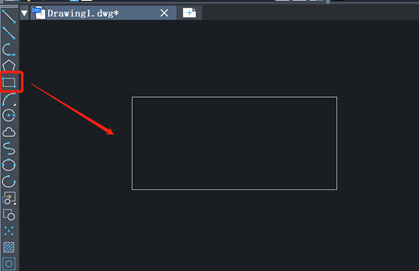
2,鼠标右键单击“对象捕捉”这个按钮,然后单击“设置”。
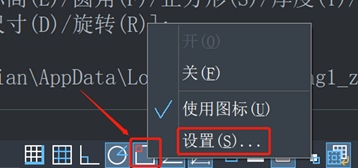
3,在出现的“草图设置”对话框当中按照下图的步骤来设置,如图所示。
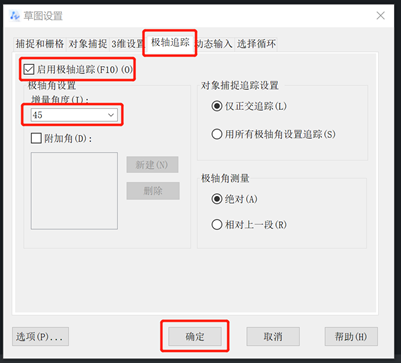
4,单击直线按钮,指定第一个点,输入a按回车,输入45按回车,创建一条角度为45的直线。
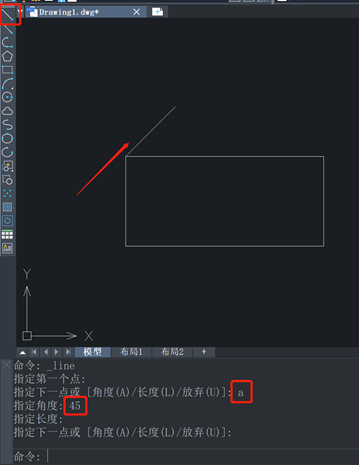
5,执行复制CO命令,依据命令窗口提示将刚已绘制好的直线给复制三条到不同位置。如图所示:
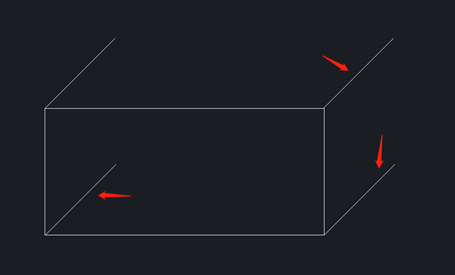
6,借助直线工具把后面的那四条线段给绘制出来。长方体即可完成:
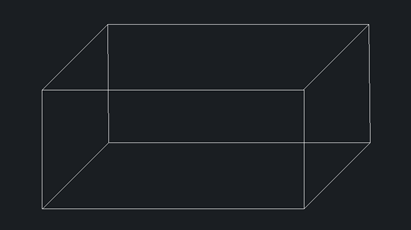
7,单击线型控制的下拉键,选取“添加线型”。
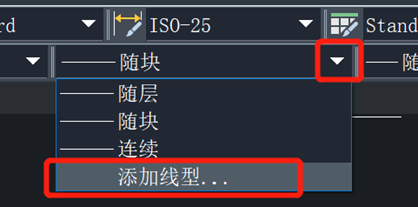
8,单击“加载”。
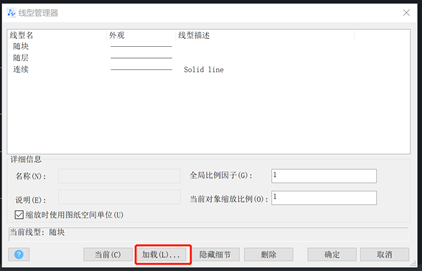
9,选取如下图的线型,然后点击确定。
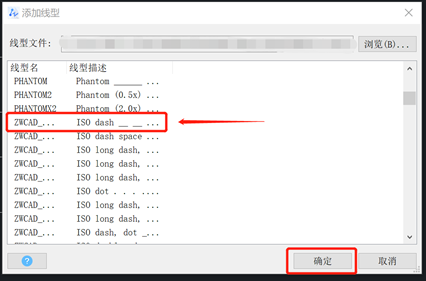
10,回到该绘图区域,选中想要变为虚线的三条线段,如图所示:
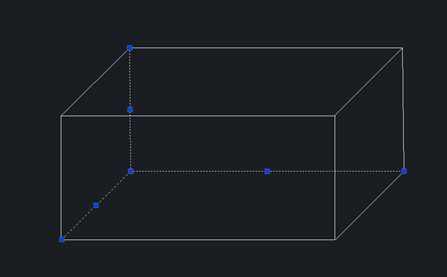
11,单击线型控制,选取我们刚刚所添加的线型就可以了。
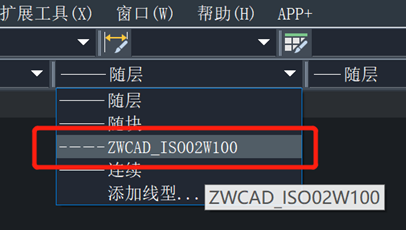
12,这样,我们就能修改完成了。
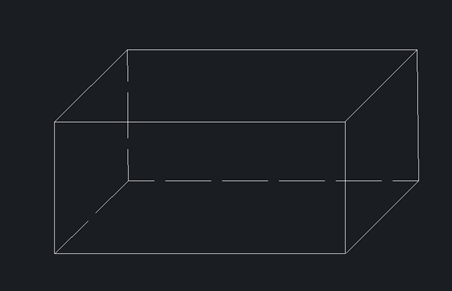
推荐阅读:中望峰会
推荐阅读:中望CAD



























